ps用幾張小圖合成一幅全景圖
時間:2024-02-04 21:00作者:下載吧人氣:39
很久之前,photoshop就是照片編輯的必備之物。這次,我會教你幾個基本但很實用的photoshop技巧。每個技巧都不會超過十分鐘去學習!試試吧!
看看,這就是我們將要制作的照片。成圖如下。

第1步-拼合之前全景圖片嗎?不過就是照幾張照片,然后在photoshop中拼合起來。你可以使用自動的photoshop合并工具,或者再加上手動使用圖章工具。因為任何號稱“自動”的東西都不可能100%準確,所以我們會把這兩者結合起來。
很 顯然,第一步就是照相,但是全景照片可不太好拍。我使用了我朋友Alvaro Gumucio akaGumo拍的一組照片,他用尼康d700特別為了Psdtuts+拍的。他說:“我背著三角架,拿著相機,花了三個小時,就是為了找到一處合適的地方。最后,我爬上一座小山,把三角架撐好,開始拍照。”
拍這樣的照片,您需要一個利索的地方,沒有樹枝,電線,或者其他什么東西的遮擋。
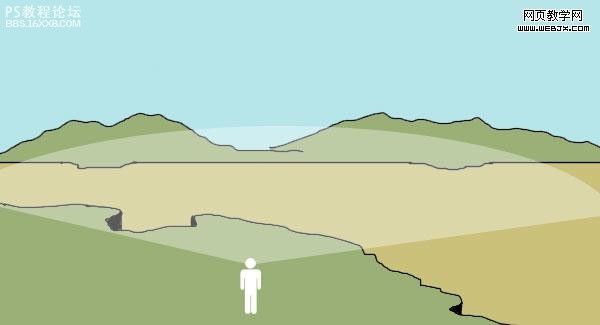
第2步-設置和調整相機要有一個三腳架放置相機。三角架可以由任何穩定的東西比如箱子,桌子,等等代替。總之,有一個水平面,將來可以旋轉相機。盡量保證相機是水平的,不然照片就會有一些歪斜(待會就會看到)。一切就緒,開始拍照。
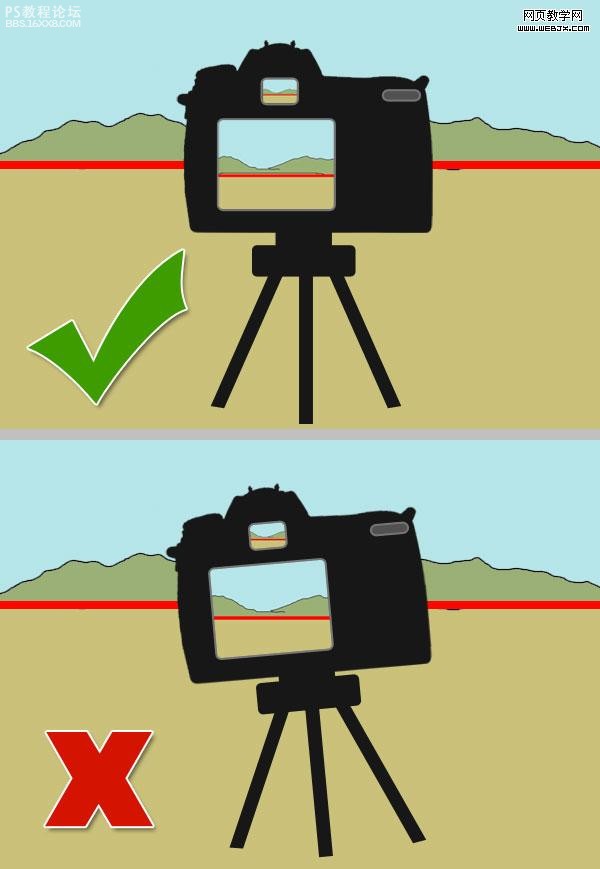
,第3步-拍攝拍攝全景照片時還有幾點注意事項,點擊這里看看詳細內容。。
總 之,可以開始拍攝了。每拍一次,相機就要旋轉一些角度。這里,我們的攝影師從左到右拍了七張照片,每個相隔20度,也就是總共140度。可以用直覺確定角 度,也可以一些數學工具來獲取準確的角度。照片不嫌多,你也可以拍個真正360的全景。起名字的時候最好起個“全景- 1 ”或什么別的成系列的,這很管用。
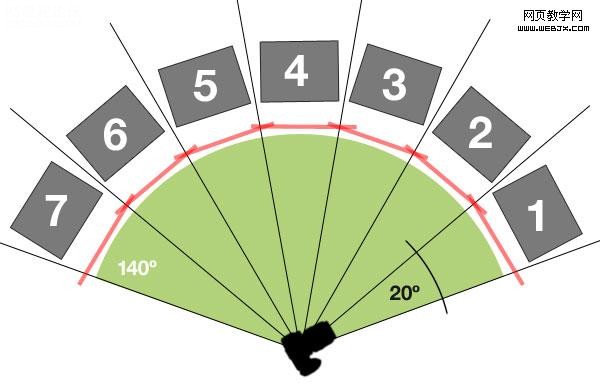
第4步-圖像文件有了一大堆照片,要是搞亂了,幾乎不可能重新排好,這也是為什么要起連續的名字的原因。這里可以下載到全景圖片,或者到Plus區去下載大圖。這些圖片的許可證是Creative Commons 3.0 Attribution——非商業性許可證( 查看 ) 。
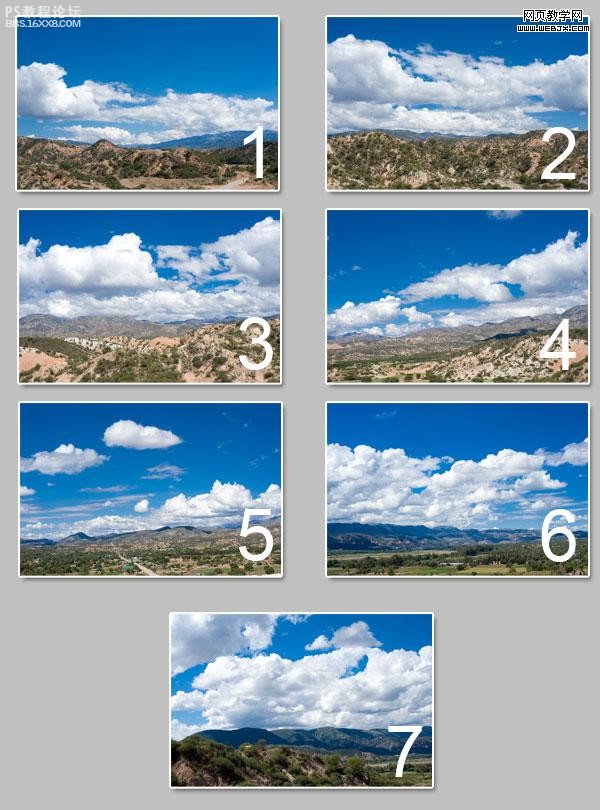
第5步-自動圖片拼合這是相當自動化的一個過程。打開photoshop,“文件”-自動-Photomerge。會出現一個兩欄窗口。左欄上的選項是拼合的光學模式,你可以選擇幾種自定義模式,一般會選擇“自動”,當然,你也可以選擇別的選項。
在右欄中放入需要的文件,你可以選擇幾個文件或者一個文件夾。只需要點擊“瀏覽”,添加要拼合的圖片。我們把這七張圖片都選中。選完圖片,確保勾選“混合圖像”,點擊“確定”。
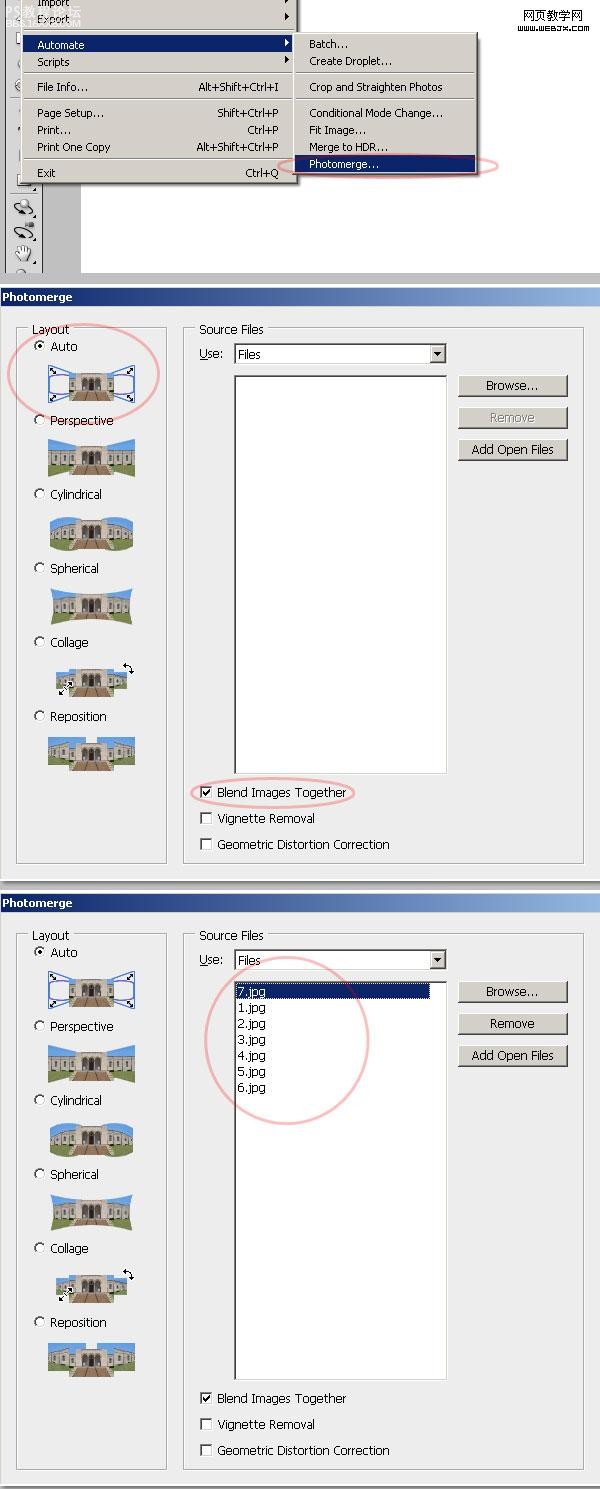
,第6步-檢查拼合結果單擊確定后,在Photomerge窗口,軟件會自動調整圖片來生成全景圖。等進度條到頭的時候,你會看到和下面差不多的東西。
在圖層面板里頭,你會看見修改后的圖片放在圖層組里。你會看到最終照片是斜的,這是因為我們當初照相的時候相機就沒擺正(見第二步)。不過,沒什么大不了的,下一步,我們會解決這個問題的。

第7步-修正傾斜有幾種方法可以解決角度的傾斜,使用剪裁工具最容易不過了。不過我最喜歡使用鏡頭矯正器,下一講里我們會具體講講。現在呢,請選擇剪裁工具,拉出很寬的一下下,然后稍稍旋轉一下,以覆蓋盡量多的圖像。最后,按“回車鍵”結束剪裁,保存文件。
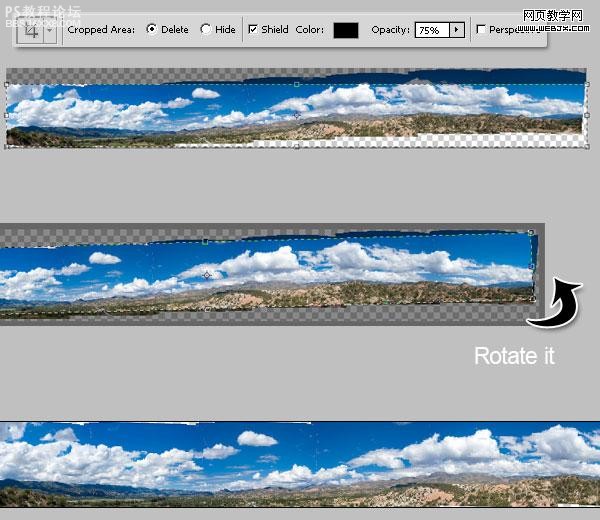
第8步-使用“克隆”工具完善相當重要的步驟來了——修復圖像中缺少的部分。因為拼合的圖片默認具有透明的背景,所以你把鏡框推到圖像邊緣很容易就可以發現缺損的地方。
創建一個新圖層“修復”,置于所有層之上,選中它。然后選擇“仿制圖章工具(S)”,確保“樣本”為“所有圖層”。一旦找到一個透明區域,按住Alt鍵,單擊附近的某個地方,然后就可以通過繪制修復了。務必請只在“修復”層上繪畫。
畫啊畫,畫到完。如果您的全景圖很大,那么細心點,那些透明的缺少部分可能很碎,很多。
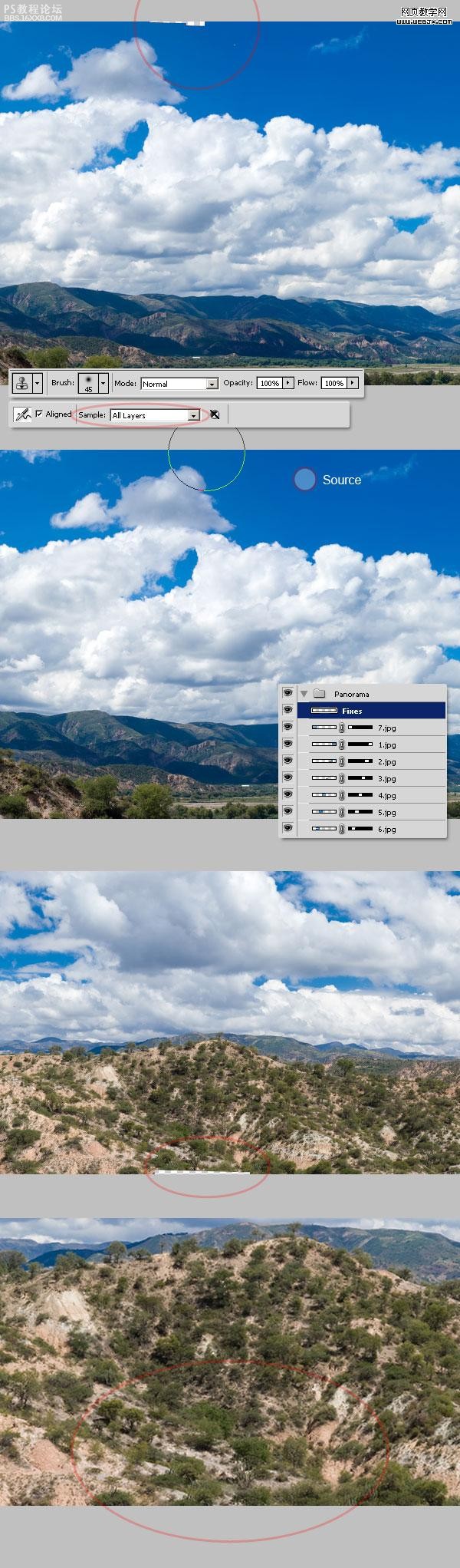
,最后潤色最后將所有圖層合并到一個“全景圖”圖層。
現在,你得到了一張不錯的全景圖,可以打印了。如果你曾打印過Panaflex ™或其他高分辨率的圖像,你會認為這張全景圖會是一張可以打印成海報,廣告條和明信片的材料。最后,我在全景圖的右側添加了一些文字,并將它的混合模式設置為“柔光”。
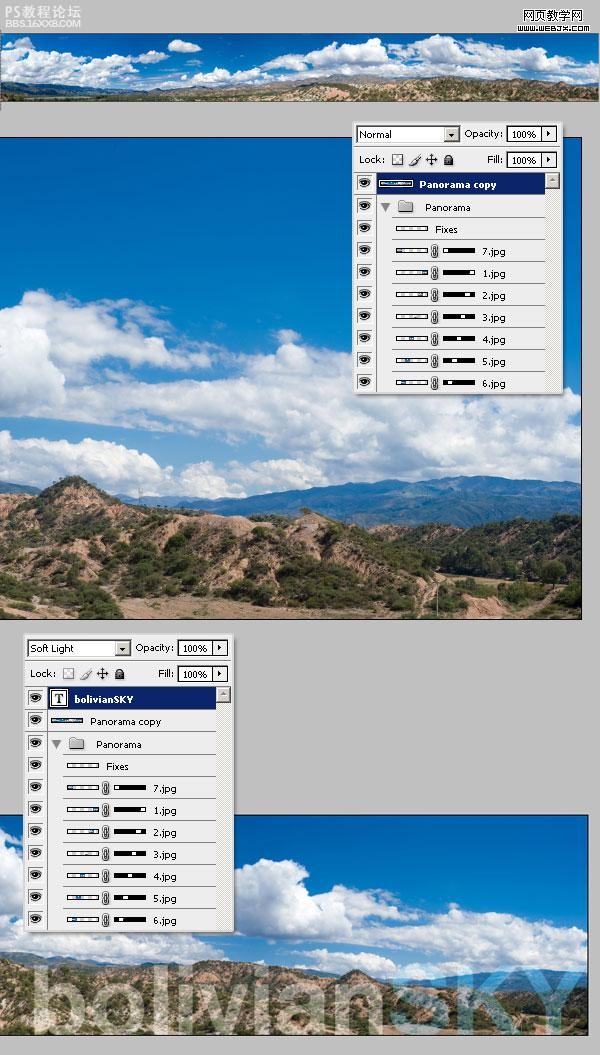
結論這就完了。很簡單,是不是?自己做一下吧!

看看,這就是我們將要制作的照片。成圖如下。

第1步-拼合之前全景圖片嗎?不過就是照幾張照片,然后在photoshop中拼合起來。你可以使用自動的photoshop合并工具,或者再加上手動使用圖章工具。因為任何號稱“自動”的東西都不可能100%準確,所以我們會把這兩者結合起來。
很 顯然,第一步就是照相,但是全景照片可不太好拍。我使用了我朋友Alvaro Gumucio akaGumo拍的一組照片,他用尼康d700特別為了Psdtuts+拍的。他說:“我背著三角架,拿著相機,花了三個小時,就是為了找到一處合適的地方。最后,我爬上一座小山,把三角架撐好,開始拍照。”
拍這樣的照片,您需要一個利索的地方,沒有樹枝,電線,或者其他什么東西的遮擋。
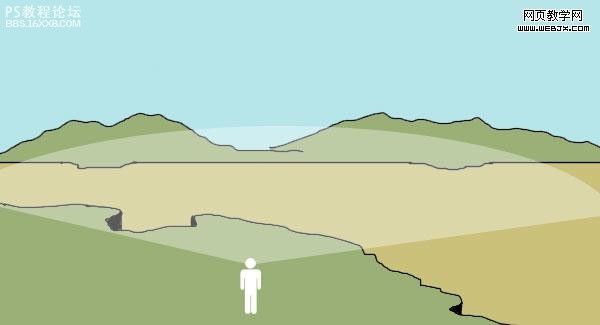
第2步-設置和調整相機要有一個三腳架放置相機。三角架可以由任何穩定的東西比如箱子,桌子,等等代替。總之,有一個水平面,將來可以旋轉相機。盡量保證相機是水平的,不然照片就會有一些歪斜(待會就會看到)。一切就緒,開始拍照。
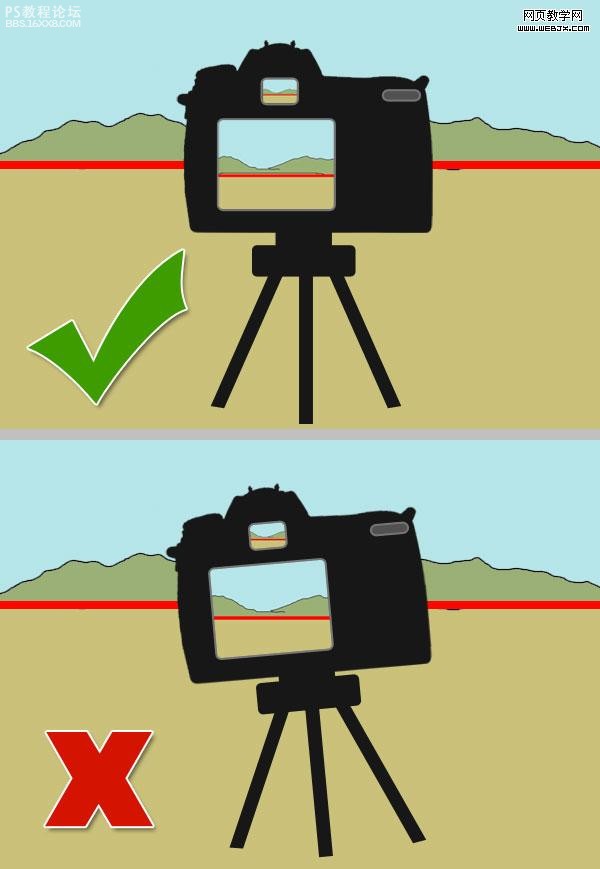
,第3步-拍攝拍攝全景照片時還有幾點注意事項,點擊這里看看詳細內容。。
總 之,可以開始拍攝了。每拍一次,相機就要旋轉一些角度。這里,我們的攝影師從左到右拍了七張照片,每個相隔20度,也就是總共140度。可以用直覺確定角 度,也可以一些數學工具來獲取準確的角度。照片不嫌多,你也可以拍個真正360的全景。起名字的時候最好起個“全景- 1 ”或什么別的成系列的,這很管用。
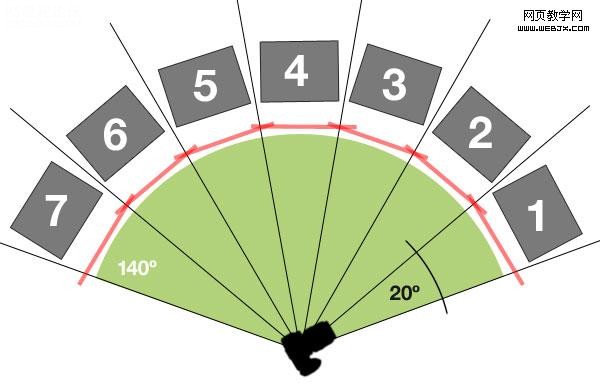
第4步-圖像文件有了一大堆照片,要是搞亂了,幾乎不可能重新排好,這也是為什么要起連續的名字的原因。這里可以下載到全景圖片,或者到Plus區去下載大圖。這些圖片的許可證是Creative Commons 3.0 Attribution——非商業性許可證( 查看 ) 。
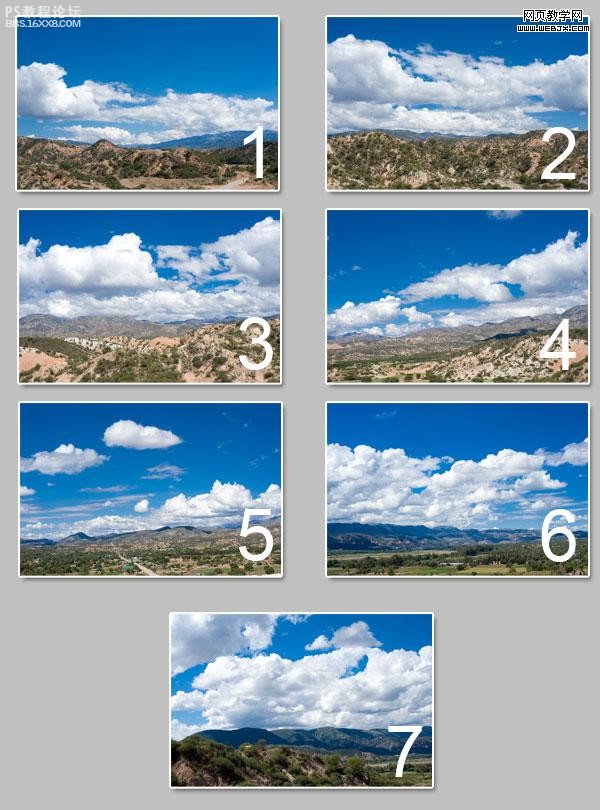
第5步-自動圖片拼合這是相當自動化的一個過程。打開photoshop,“文件”-自動-Photomerge。會出現一個兩欄窗口。左欄上的選項是拼合的光學模式,你可以選擇幾種自定義模式,一般會選擇“自動”,當然,你也可以選擇別的選項。
在右欄中放入需要的文件,你可以選擇幾個文件或者一個文件夾。只需要點擊“瀏覽”,添加要拼合的圖片。我們把這七張圖片都選中。選完圖片,確保勾選“混合圖像”,點擊“確定”。
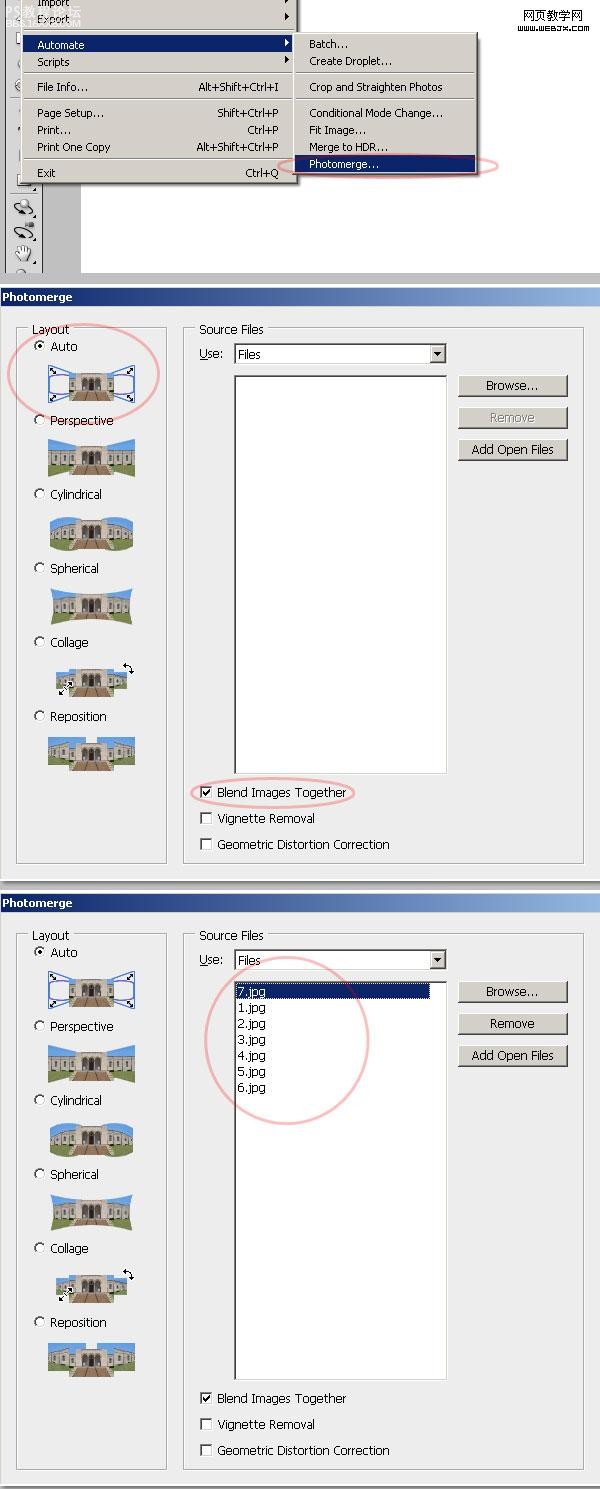
,第6步-檢查拼合結果單擊確定后,在Photomerge窗口,軟件會自動調整圖片來生成全景圖。等進度條到頭的時候,你會看到和下面差不多的東西。
在圖層面板里頭,你會看見修改后的圖片放在圖層組里。你會看到最終照片是斜的,這是因為我們當初照相的時候相機就沒擺正(見第二步)。不過,沒什么大不了的,下一步,我們會解決這個問題的。

第7步-修正傾斜有幾種方法可以解決角度的傾斜,使用剪裁工具最容易不過了。不過我最喜歡使用鏡頭矯正器,下一講里我們會具體講講。現在呢,請選擇剪裁工具,拉出很寬的一下下,然后稍稍旋轉一下,以覆蓋盡量多的圖像。最后,按“回車鍵”結束剪裁,保存文件。
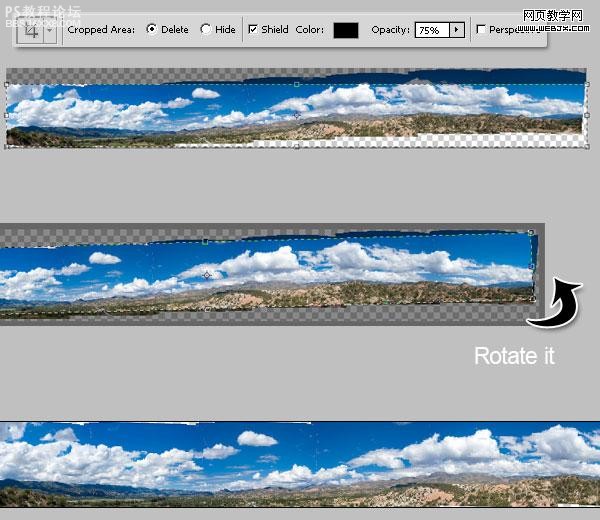
第8步-使用“克隆”工具完善相當重要的步驟來了——修復圖像中缺少的部分。因為拼合的圖片默認具有透明的背景,所以你把鏡框推到圖像邊緣很容易就可以發現缺損的地方。
創建一個新圖層“修復”,置于所有層之上,選中它。然后選擇“仿制圖章工具(S)”,確保“樣本”為“所有圖層”。一旦找到一個透明區域,按住Alt鍵,單擊附近的某個地方,然后就可以通過繪制修復了。務必請只在“修復”層上繪畫。
畫啊畫,畫到完。如果您的全景圖很大,那么細心點,那些透明的缺少部分可能很碎,很多。
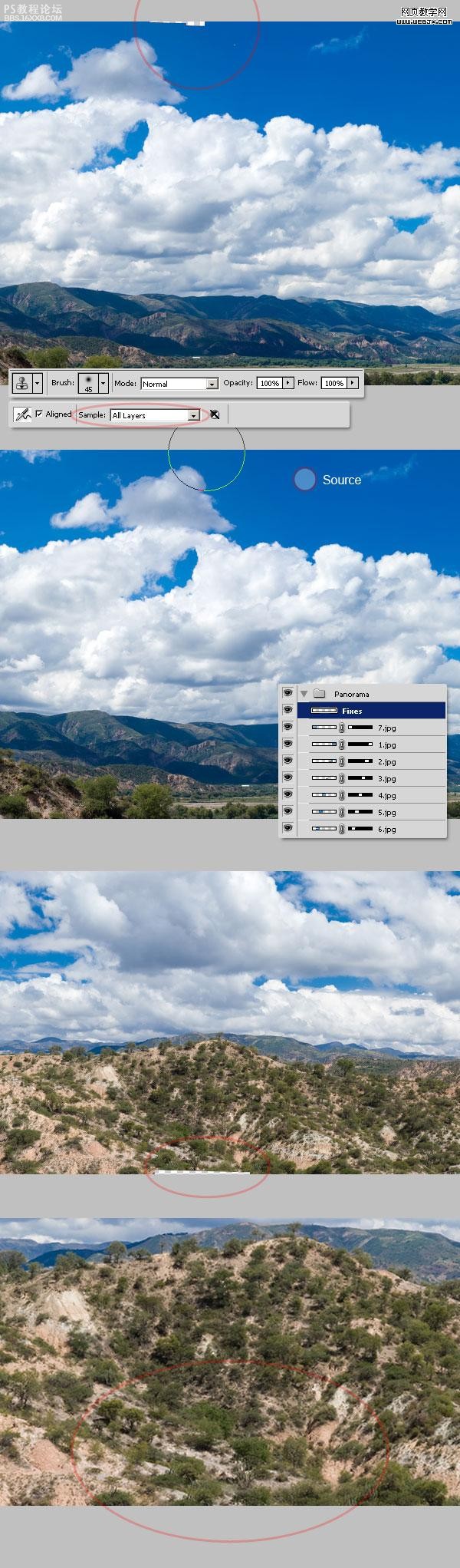
,最后潤色最后將所有圖層合并到一個“全景圖”圖層。
現在,你得到了一張不錯的全景圖,可以打印了。如果你曾打印過Panaflex ™或其他高分辨率的圖像,你會認為這張全景圖會是一張可以打印成海報,廣告條和明信片的材料。最后,我在全景圖的右側添加了一些文字,并將它的混合模式設置為“柔光”。
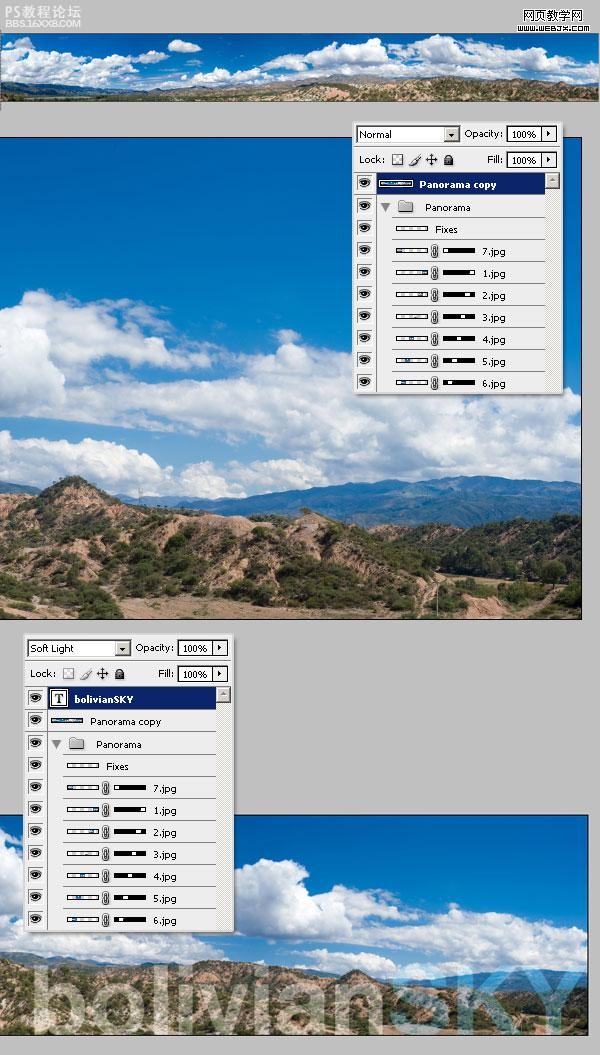
結論這就完了。很簡單,是不是?自己做一下吧!

標簽一幅,全景,圖,合成,小圖,用,幾張,ps

網友評論